無料ブログサービスの『Seesaaブログ』は、seesaa.netドメインのブログをHTTPSで配信する・しないを設定可能な機能をリリースしました。HTTPSで配信するとブログの通信にSSL通信が用いられるようになります。
スポンサーリンク
Seesaaブログ HTTPS化(SSL化)機能をリリース
Seesaaブログの「seesaa.net」ドメインのブログをHTTPSで配信する・しないを設定可能な機能は、「seesaa.net」ドメインを利用したブログでのみで使用できます。独自ドメイン(持ち込み)、Seesaa専用ドメイン及びシーサー提供ドメインでは使用できないので注意してください。
普通にSeesaaブログを利用していれば「●●●.seesaa.net」というドメイン(●●●にあなたが設定したもの)になっていると思うので、普通に利用していればHTTPSで配信する・しないを設定可能なハズです。
ブログをHTTPS化(SSL化)するメリットとしては、短期的にかもしれませんがブログの検索順位が少し上がったりするメリットがあります。
設定方法(手順)
Seesaaブログ(HP)「マイページ」をクリック
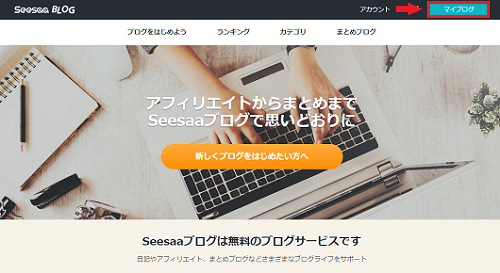
Seesaaブログにログイン(サインイン)
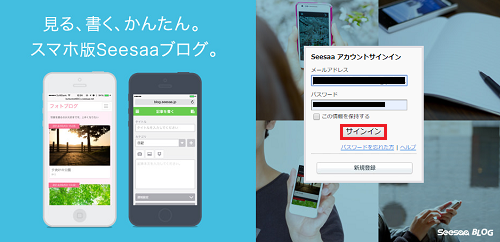
マイブログ(ブログ一覧画面)⇒「設定」をクリック
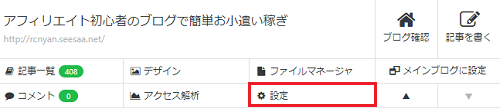
設定画面(ブログ詳細設定)内「HTTPS配信」をクリック
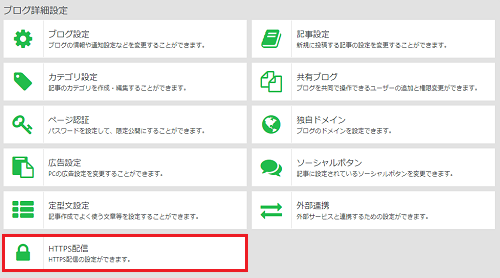
※seesaa.net以外のドメインを設定しているブログでは、この項目は表示されません。
HTTPS配信画面内で「配信する」を選択し、「保存」をクリック
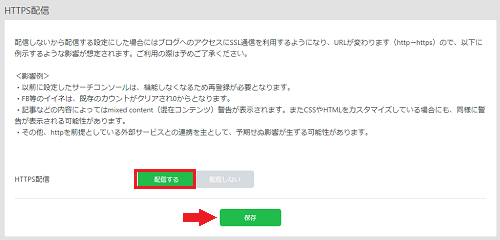
以上で、SeesaaブログのHTTPS化(SSL化)作業完了です。
マイブログ(ブログ一覧画面)を確認してみると
<変更前>

<変更後>

httpからhttpsへとURLが変更(赤色枠で囲んだ部分)されています。
設定変更に伴い予想される影響
「配信する」設定へと変更した場合には、ブログへのアクセスにSSL通信を利用するようになり、httpからhttpsへとURLも変わります。
Seesaaブログでアフィリエイトブログを運営している方の中には、グーグル・サーチコンソールを利用している方も多いと思われますが、SSL化をすると以前設定したブログは機能しなくなるので再登録が必要になります。ですから、旧ブログ(http)は削除して新規にSSL化したブログ(https)を登録してください。
それと、FB等のイイネは、既存のカウントがクリアされ0からとなってしまうので注意してください。
また、記事などの内容によってはmixed content(混在コンテンツ)警告が表示されることがあるようです。またCSSやHTMLをカスタマイズしている場合にも、同様に警告が表示される可能性があるようです。
SeesaaブログをSSL化することで、「FB等のイイネは、既存のカウントがクリアされ0からは困る」とか「サーチコンソールを再登録するのは面倒」という方は、「配信する」設定へと変更する前に今一度よく考えるようにしてください。
「ASP」などの登録情報も変更も忘れずに!
SeesaaブログをSSL化したら、アフィリエイトで利用している「ASP」の登録情報の変更(httpからhttpsへ)も忘れないようにしてください。また、このブログのようにブログランキングを利用している方はそちらの登録情報の変更(httpからhttpsへ)も忘れないようにしてください。
新しくブログを作成した際は最初からSSL化している
この機能がリリースされた後に新規に作成したブログは、はじめから「配信する(SSL化)」になっています。ですから、この作業は必要ありません。この作業が必要なのは、この機能がリリース前に作成されていたブログということになります。
アフィリエイトブログとして重宝する『Seesaaブログ』
『Seesaaブログ』を利用してアフィリエイトブログを運営しているという方も多いのではないかと思います。このブログ「アフィリエイト初心者のブログで簡単お小遣い稼ぎ(WP編)」も元ブログはSeesaaブログ(参考:アフィリエイト初心者のブログで簡単お小遣い稼ぎ)です。Seesaaブログの方はあまり更新していませんが、ブログのデザイン(カラム)の説明用にとまだ存在しています(このブログは2カラムでSeesaaの方は3カラム)。
アフィリエイトブログとしても非常に重宝する『Seesaaブログ』ですが、現在はGoogle AdSense(グーグルアドセンス)に申し込むことはできません。申し込みができない理由としてホスト名(サブドメイン)が含まれているURLが、Google AdSenseの規約上、無効なURLとして指定されていることが原因となっているからです。
Seesaaブログはその仕様上、ブログのURLにホスト名(サブドメイン)が含まれている形で利用することになっているので、Google AdSenseの規約に変更がない限り申し込み(いわゆるアドセンス審査)できません。
ですから、Google AdSense(グーグルアドセンス)を利用してブログで収益をあげたいとお考えの方は、独自ドメイン&レンタルサーバー&ワードプレスでブログ(サイト)を作成・運営するようにしましょう。
これからWordPressでブログを作るなら・・・
これからWordPressでアフィリエイトブログを作るという方におすすめな独自ドメインとレンタルサーバーは、独自ドメインならムームードメイン、レンタルサーバーならロリポップ!がおすすめです。
おすすめする理由としては、料金的な面はもちろん、ムームードメインとロリポップ!は同じ会社(GMOペパボ株式会社)が運営しているのでドメインとレンタルサーバーの設定(紐付け)が簡単だからです。
![]()
ロリポップ!レンタルサーバーは先日、それまではエックスサーバーなどの上位機種のみだった、独自SSLサービスも無料で利用できるようになったので、コスパがいいです。
![]()
ロリポップ!のレンタルサーバーのプランは「スタンダード(月額~500円)」がおすすめです。スタンダードプランならWordPressブログが10個まで作れます。WordPressは「ライトプラン(月額~250円)」でもできるのですが、1個しかつくれないので。ブログアフィリエイトでそれなりの収益を上げたい場合は少しもの足りないかもしれません。WordPressはグーグルアドセンス審査用のブログだけに使って、審査に通れば後は無料ブログで・・・という方はライトプランでもいいと思いますが、ブログアフィリエイトで長期的にそれなりに稼ぎたいなら、WordPressブログ1個では心もとないですから。
なお、ムームードメインの取得・設定方法やロリポップ!の設定方法などは、このブログの他の記事で書いていますので、よかったら参考にしてください。
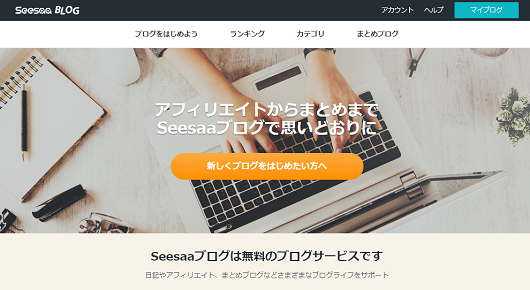


コメント